工具/原料:
系统版本:windows7系统
品牌型号:联想小新air12
软件版本:魔法猪装机大师1940
方法/步骤:
方法1:在线一键安装win7系统
1、首先在电脑上下载安装魔法猪装机大师软件打开,选择需要的win7系统安装。
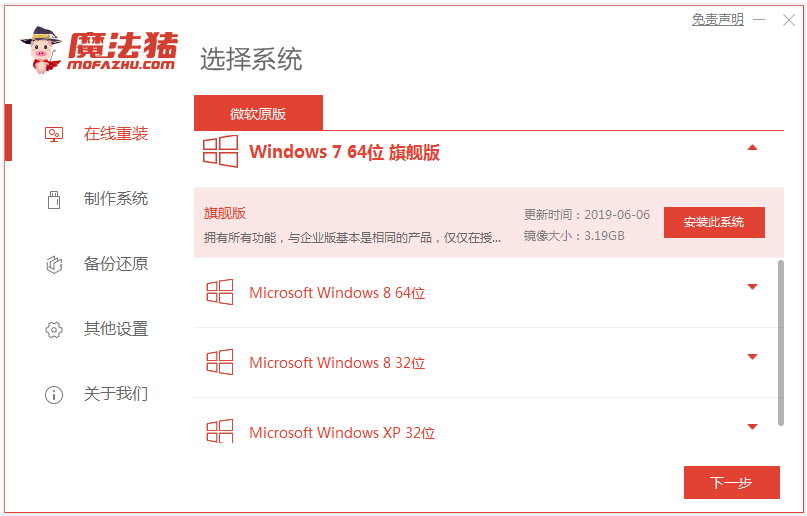
2、软件会自动下载系统文件并部署环境,完成后自动重启电脑。
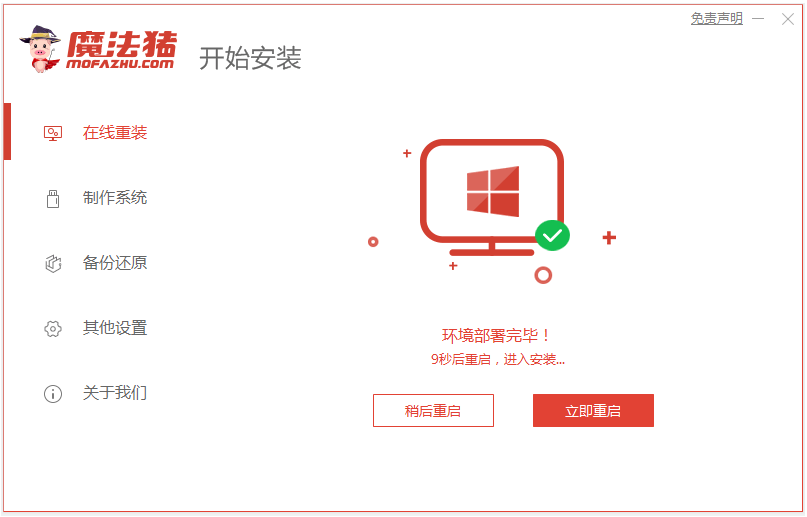
3、选择mofazhu pe-msdn项进入pe内。
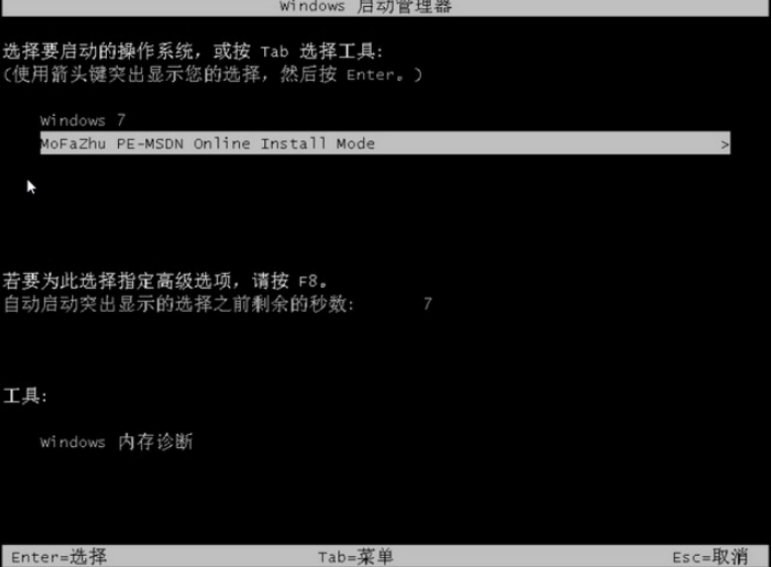
4、进入pe后,魔法猪装机工具会自动安装win7系统。

5、安装完成后选择重启电脑。
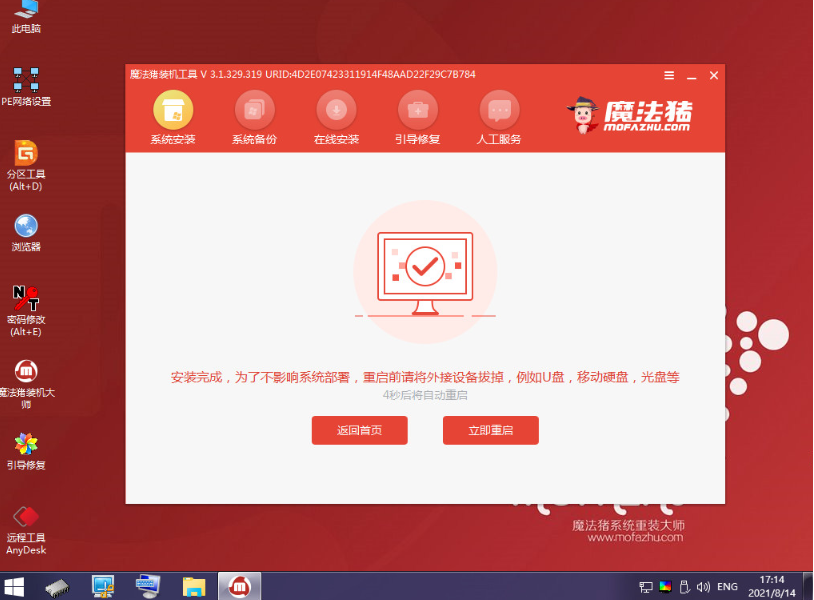
6、等待进入到安装好的win7界面即系统安装成功。

方法2:制作u盘安装win7系统(电脑进不了系统的情况也适用)
1、先自行在可用的电脑下载安装魔法猪装机大师工具,插入u盘,进入制作系统模式。
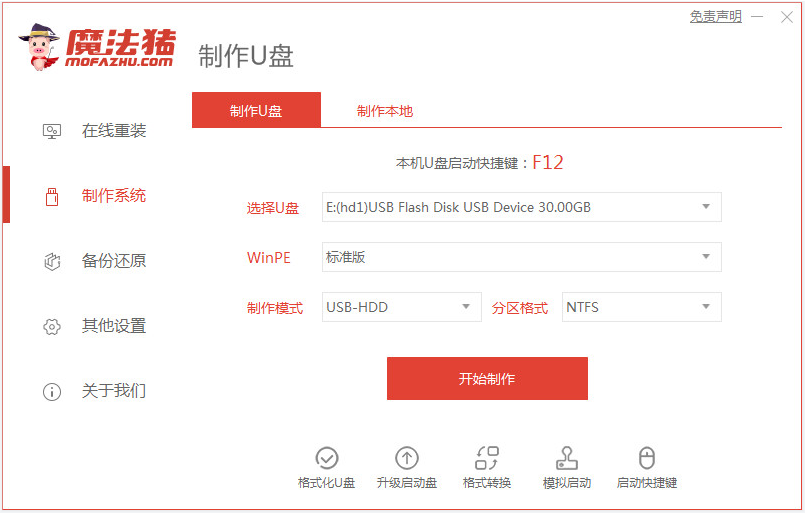
2、选择win7旗舰版系统开始制作u盘启动盘。
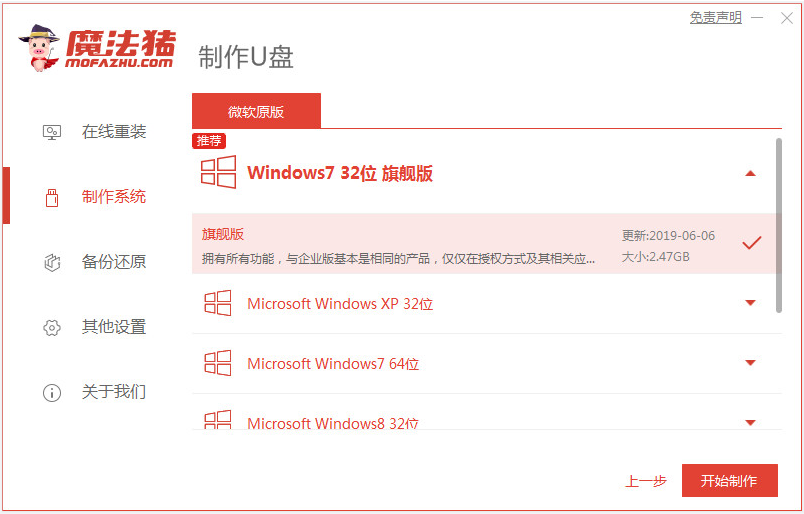
3、等待u盘启动盘制作成功后,先预览需要安装的电脑主板的启动热键,再拔除u盘退出。

4、插入u盘启动盘进需要安装的电脑中,开机不断按启动热键进启动界面,选择u盘启动项进入,选择第一项pe系统回车进入。
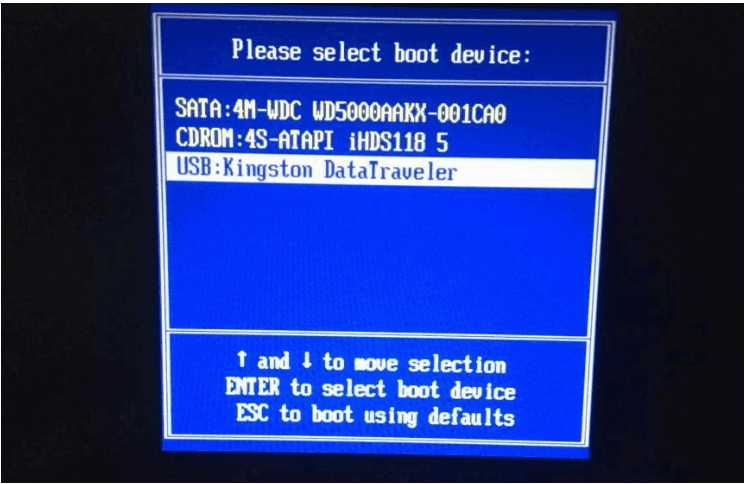
5、打开魔法猪装机工具,选择win7系统安装到系统c盘上。

6、软件会自动开始安装,安装完成后拔掉u盘重启电脑。
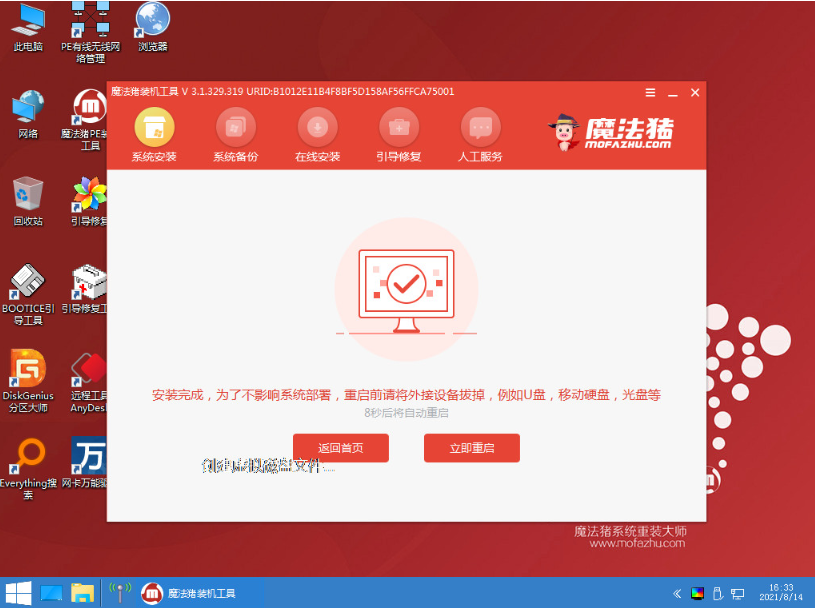
7、等待进入到新的win7系统桌面即可。

注意事项:安装系统之前,注意先备份保存好系统盘c盘的重要资料,避免丢失。
总结:
以上便是详细的重装系统win7的图文教程步骤,这里借助到了好用的魔法猪装机大师软件,可支持在线一键重装系统或者制作u盘重装系统,操作都不难,有需要的小伙伴可参照教程操作。